Jak opravit Microsoft Edge nereaguje
Microsoft Microsoft Edge Hrdina / / August 25, 2023

Publikováno

Když prohlížeč Microsoft Edge zamrzne, naruší to váš pracovní postup. Pokud Microsoft Edge nereaguje, opravte to podle kroků v této příručce.
Microsoft neustále přidává vylepšení do prohlížeče Microsoft Edge. Obvykle to funguje dobře, ale můžete se dostat do situace, kdy budete potřebovat opravit Microsoft Edge, když na ploše zamrzne.
Edge přestane reagovat, protože má příliš mnoho otevřených karet, poškozená rozšíření nebo potřebuje nejnovější opravy chyb. Když jedna karta zamrzne, je to frustrující, ale když je to celý prohlížeč, není možné ji používat.
Pokud máte problém s tím, že Microsoft Edge na vašem počítači nereaguje, ukážeme vám kroky, které můžete podniknout, aby fungoval.
Zavřete a znovu spusťte Microsoft Edge
Jednou z nejpřímějších oprav, kterou můžete vyzkoušet, je zavřít Edge a znovu jej spustit. Pokud prohlížeč nereaguje do bodu, ve kterém kliknete na X nefunguje, můžete použít Správce úloh.
Chcete-li znovu spustit Microsoft Edge:
- Klepněte pravým tlačítkem myši na hlavní panel a vyberte Správce úloh, nebo stiskněte Ctrl + Shift + Esc přímo otevřít.
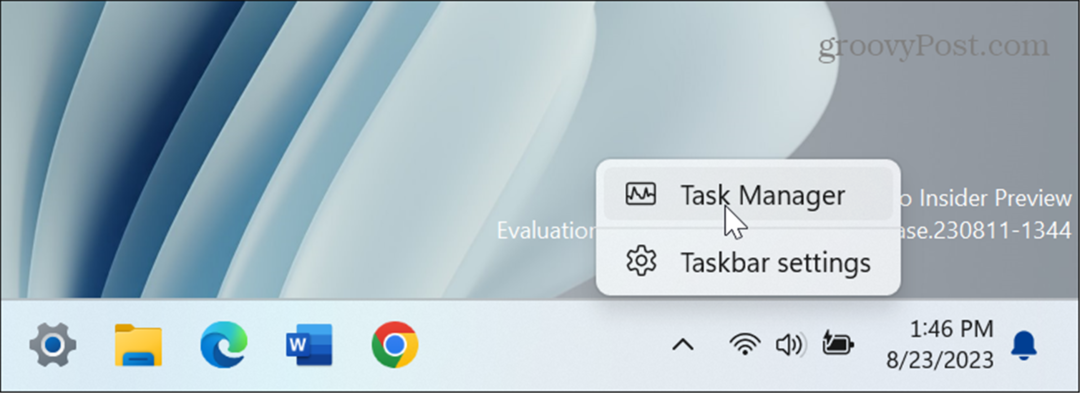
- Vybrat Procesy tab.
- Klikněte pravým tlačítkem myši Microsoft Edge a vyberte Ukončit úlohu z nabídky.

- Znovu spusťte Edge a zjistěte, zda funguje správně.
Oprava Microsoft Edge
Pokud se Edge otevře, ale při procházení neustále zamrzá, můžete k tomu použít Windows opravit aplikaci.
Oprava Microsoft Edge:
- zmáčkni Klávesa Windows + I otevřít Nastavení.
- Vybrat Aplikace z levého sloupce a vyberte Nainstalované aplikace napravo.
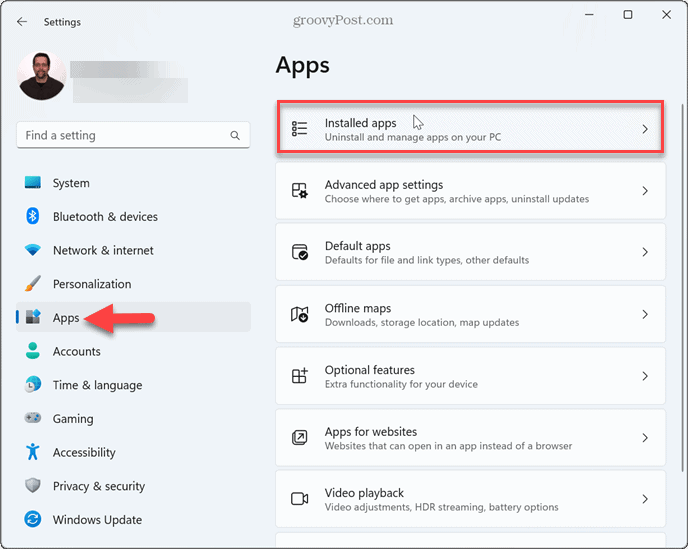
- Typ Microsoft Edge ve vyhledávacím poli klikněte na třítečkové menu vedle Edge a vyberte Modifikovat.

- Klikněte na Opravit po zobrazení výzvy Edge.
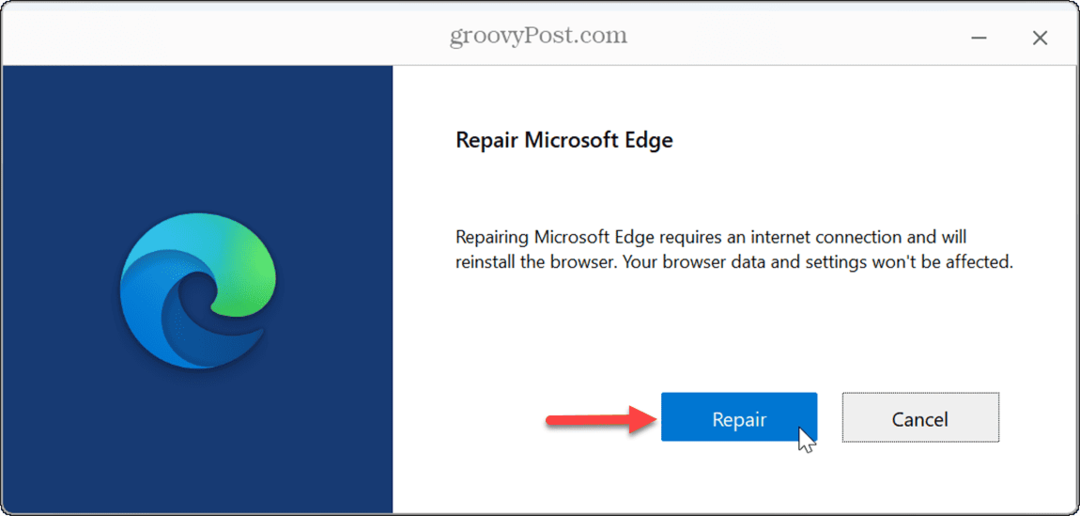
- Během procesu opravy se zobrazí ukazatel průběhu a po dokončení se Edge znovu spustí.

Zavřete nereagující karty
Příliš mnoho otevřených karet může způsobit zamrznutí Edge. Problém mohou způsobit i stránky, které nereagují. Zkontrolujte a zavřít karty v Edge ke kterým již nepotřebujete přistupovat, a zavírejte karty s nefunkčním webem.
Zkuste zavřít webové aplikace, např Google dokumenty a Office.com nebo multimediální stránky jako Spotify nebo nejprve YouTube. Také můžete zakázat aplikace na pozadí které nepoužíváte k uvolnění systémových prostředků.
Zakažte rozšíření prohlížeče v Microsoft Edge
Poškozené nebo nefunkční rozšíření prohlížeče může způsobit, že Edge nebude reagovat. Pokud používáte několik rozšíření, mohou být ve vzájemném konfliktu. Problém můžete vyřešit jejich zakázáním nebo odinstalováním.
Chcete-li zakázat rozšíření v Edge:
- Klikněte na Ikona rozšíření (skládačka) v horní části prohlížeče. Pokud ikonu nevidíte, můžete k ikoně přistupovat z nabídky Nastavení.
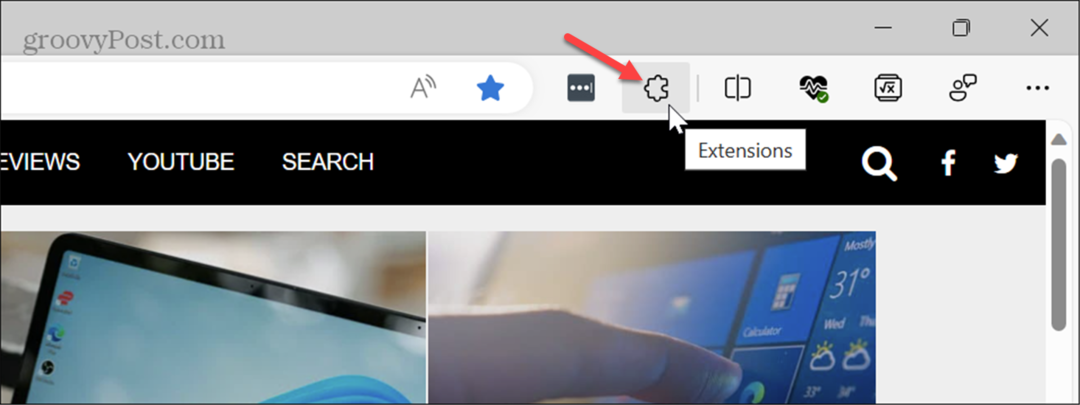
- Vybrat Spravovat rozšíření možnost z nabídky.

- V Nainstalovaná rozšíření části, zapněte nebo vypněte rozšíření jedno po druhém, abyste zjistili, které z nich způsobuje problém. Pokud si všimnete, že Edge po instalaci konkrétního rozšíření přestává reagovat, nejprve toto rozšíření deaktivujte.
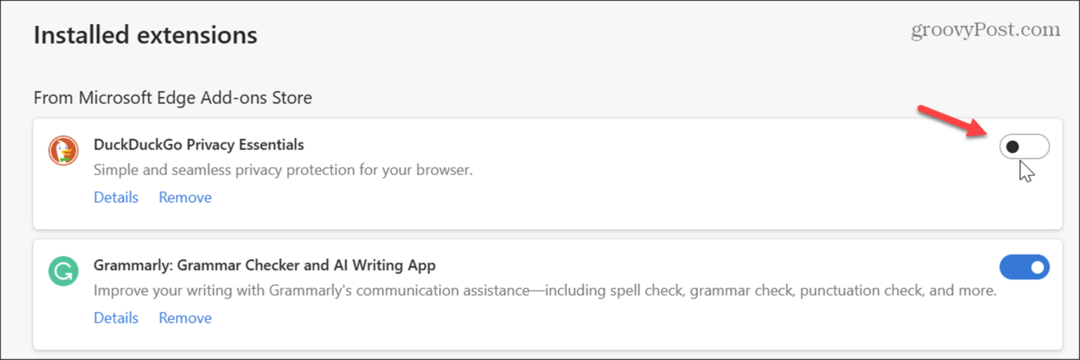
- Jakmile najdete viníka, můžete jej odinstalovat kliknutím na Odstranit knoflík.
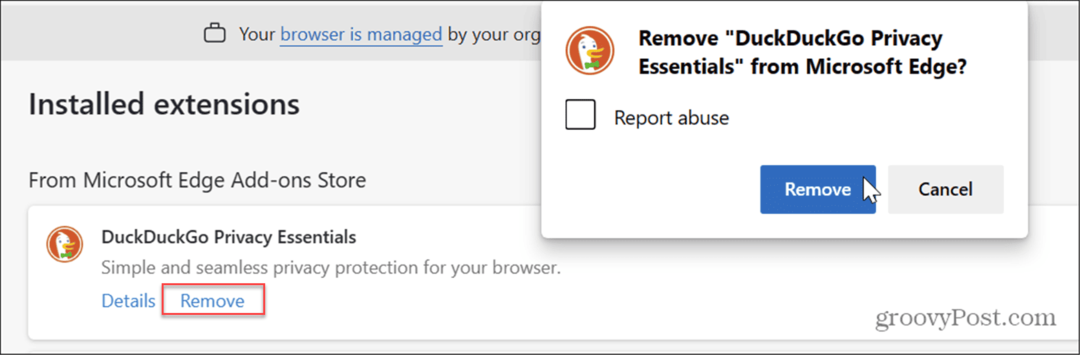
Aktualizujte prohlížeč
Stejně jako Windows a další aplikace ve vašem systému je zajištění aktuálního prohlížeče zásadní pro opravy chyb, funkce a výkon.
Chcete-li aktualizovat Edge, klikněte na třítečkové menu tlačítko a vyberte Nápověda a zpětná vazba > O Microsoft Edgea stáhne nejnovější verzi, pokud je k dispozici. Proces dokončete restartováním prohlížeče.
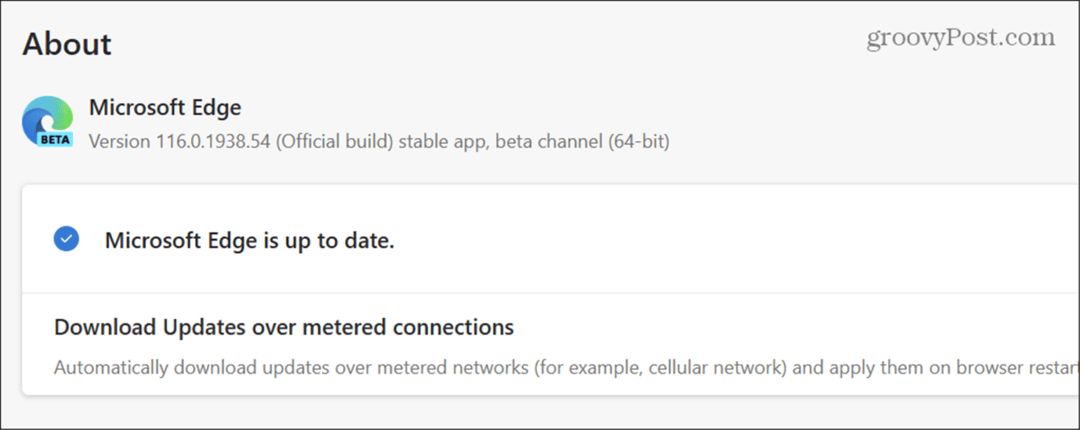
Vymazat mezipaměť a historii procházení
Pokud máte problém s tím, že Edge neustále zamrzá a přestává reagovat, je to dobrý nápad vymažte mezipaměť Edge a historii procházení.
Chcete-li rychle získat přístup k těmto nastavením, zadejte edge://settings/privacy do adresního řádku a stiskněte Vstuptea poté vyberte Vyberte, co chcete vymazat v Smazat údaje o prohlížení sekce. Než ji vymažete, nezapomeňte vybrat jakoukoli historii prohlížeče, obrázky a soubory v mezipaměti, soubory cookie a historii stahování.
Vyberte časový rozsah, jak daleko zpět chcete vymazat data, a klikněte na Jasno hned knoflík.

Oprava problémů s Microsoft Edge
Je to nepříjemné, když se snažíte něco udělat a prohlížeč Edge na vašem počítači s Windows spadne nebo přestane reagovat. Ale výše uvedené možnosti vám umožní, aby to znovu fungovalo.
Do Edge se neustále přidávají další funkce. Pokud chcete zlepšit soukromí a zabezpečení při procházení online, podívejte se, jak na to použijte Microsoft Edge VPN.
Pokud potřebujete online spolupráci na webu, možná budete chtít něco zjistit pomocí Edge Workspaces Vlastnosti. A pokud potřebujete dělat složité matematické rovnice, můžete použít Edge Math Solver nástroj.
